Como ver uma lista de músicas que você identificou usando Siri

Siri pode usar o mecanismo Shazam para identificar as músicas que ouve, o que é bastante útil - especialmente se você estiver usando Siri mãos-livres… Infelizmente, você não pode simplesmente pedir à Siri para mostrar uma lista de músicas que você identificou. Para isso, você precisa mergulhar no aplicativo iTunes ou, para uma lista mais completa, no aplicativo Shazam. Veja como tudo funciona.
Ver músicas identificadas que estão disponíveis para compra no iTunes
O aplicativo da iTunes Store tem uma lista de todas as músicas que a Siri identificou e também encontrou uma recomendação de compra no iTunes. Se você vir um link Comprar ao lado da música quando a Siri identificar, a música aparecerá na lista Siri no aplicativo da iTunes Store. Veja como encontrar a lista.
Toque no aplicativo “iTunes Store” para abrir o iTunes.
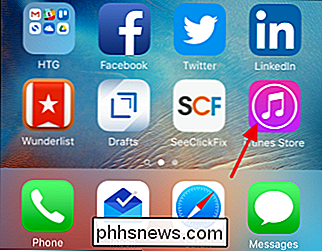
No iTunes, na guia Música, toque no ícone Lista no canto superior direito.
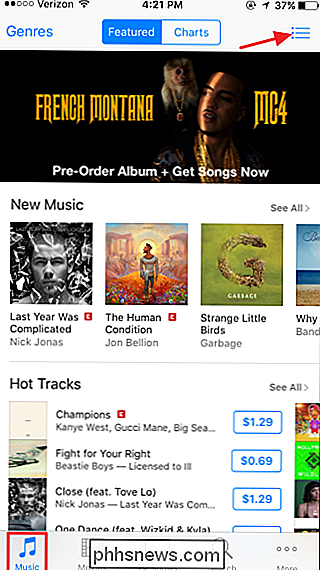
Na tela Lista, toque em a guia Siri.
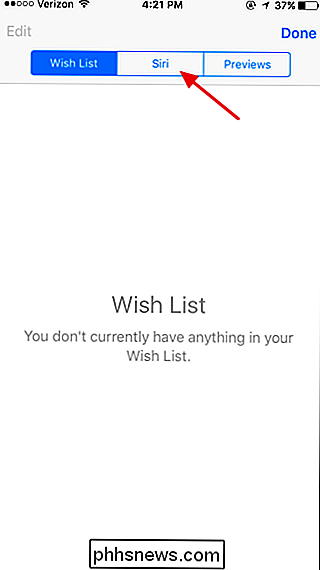
Essa guia mostra uma lista de todas as músicas que você usou para identificar o Siri e que Siri conseguiu encontrar uma opção imediata para compra na loja do iTunes.
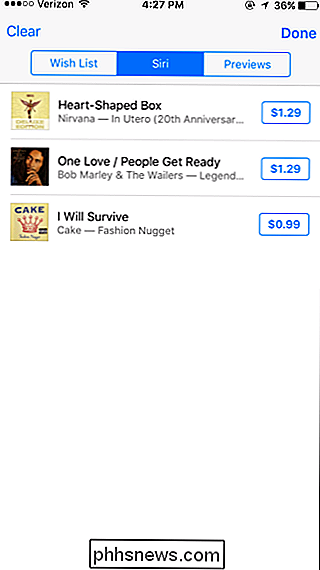
Infelizmente, essa lista não mostre músicas que você não pode comprar na loja. Ele também não mostra músicas que Siri não foi imediatamente capaz de vincular a uma opção de compra, mesmo que essas músicas estejam disponíveis na loja do iTunes. Não conseguimos bloquear uma resposta exatamente quando isso acontece, mas parece acontecer com mais frequência quando há mais de uma versão de uma música disponível na loja. Há uma solução alternativa, no entanto.
Coletar e exibir uma lista completa de músicas com o Shazam App
Como o Siri usa o mecanismo Shazam para identificar músicas, faz sentido vincular-se ao aplicativo Shazam se você o tiver instalado. O problema é que a vinculação não é automática. Você tem que mandar as músicas identificadas de Siri para o Shazam a cada vez para adicioná-las à sua lista de Shazam. É irritante, mas pelo lado positivo, pelo menos você terá uma lista completa de músicas em algum lugar, incluindo aquelas que não estão disponíveis no iTunes
Sempre que você usar o Siri para identificar uma música, você verá um link do Shazam canto inferior direito. Toque para que o Siri adicione a música à sua lista do Shazam. Este é um passo particularmente importante se o Siri não mostrar um link para comprar a música ao lado do título da música. Este é um indicador de que a música não aparecerá na lista Siri no iTunes
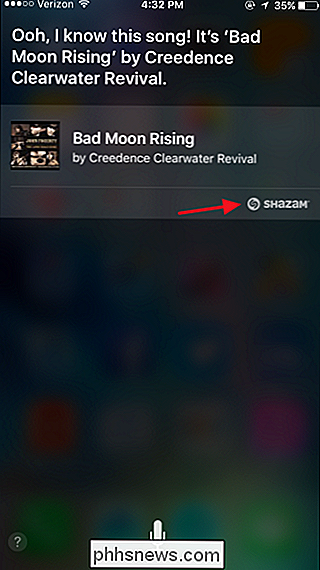
Quando você toca no link Shazam no Siri, o aplicativo Shazam se abre e você pode ver que a música foi adicionada à sua lista My Shazam.
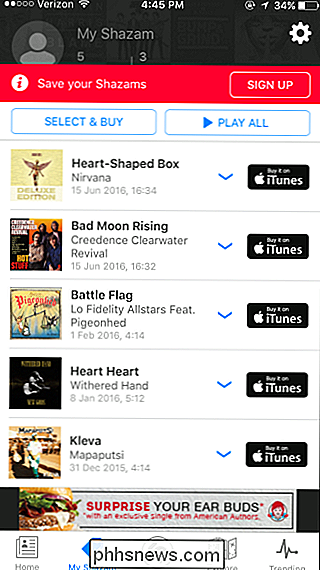
É claro que ter que tocar no link do Shazam para adicionar músicas não é o ideal, especialmente se você estiver em uma situação em que esteja usando o Siri sem usar as mãos. Mas é o que é. Você também notará no exemplo acima que a música “Bad Moon Rising” está claramente disponível no iTunes, apesar de Siri não oferecer a opção de comprá-la quando ela identificou a música.
Sim, a coisa toda é um pouco desajeitado. Seria bom se a Siri pudesse adicionar músicas automaticamente à lista do Shazam ou até mesmo manter uma lista completa da sua. Mas pelo menos existe algum mecanismo para visualizar as músicas que você identificou.

Como automatizar o volume, o panorama e outros efeitos no GarageBand
A capacidade de automatizar faixas é um dos recursos mais poderosos do GarageBand. A automação permite ajustar o volume, o pan, o eco e outros efeitos em diferentes pontos da sua música. A maneira como o GarageBand implementa esse recurso é realmente muito simples, intuitiva e fácil de começar. Como automatizar uma trilha Para começar a automatizar uma pista, clique no botão de automação sem rótulo na parte superior do instrumento.

Como usar o Gmail, o YouTube, o Google Maps e outros Google Apps no Amazon's Fire Tablet
A Appstore da Amazon tem alguns aplicativos de grande nome, incluindo os da Microsoft. Mas o Google não colocou seus próprios aplicativos na Amazon Appstore. Ainda é possível acessar os serviços do Google de outras maneiras - ou até mesmo usar os aplicativos Android do Google no seu Tablet Fire. O Fire OS é baseado no Android do Google - é uma versão “bifurcada” do Android que está sob o controle da Amazon e não do Google e o Google não gosta ou quer incentivar isso.



